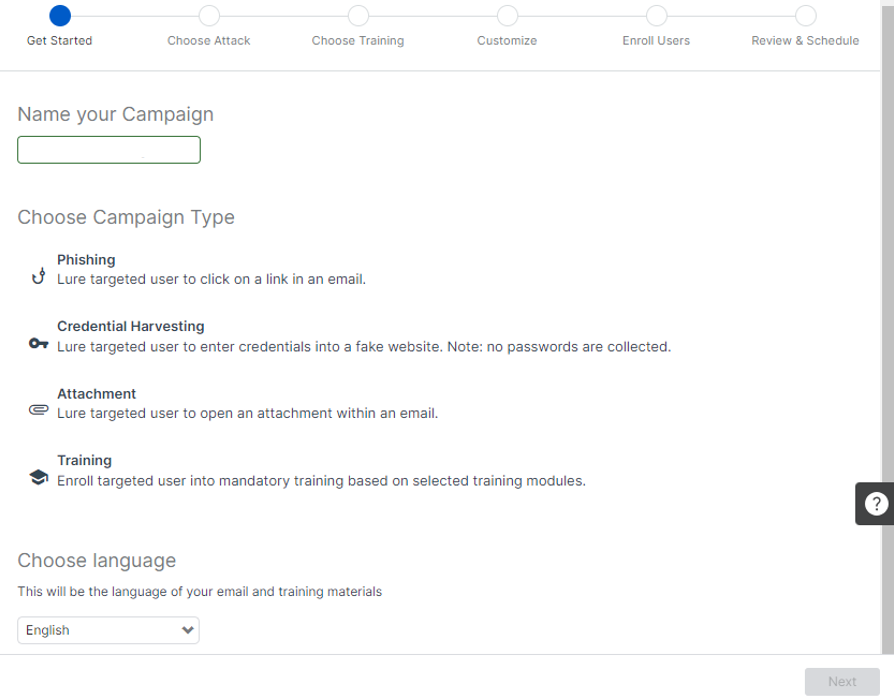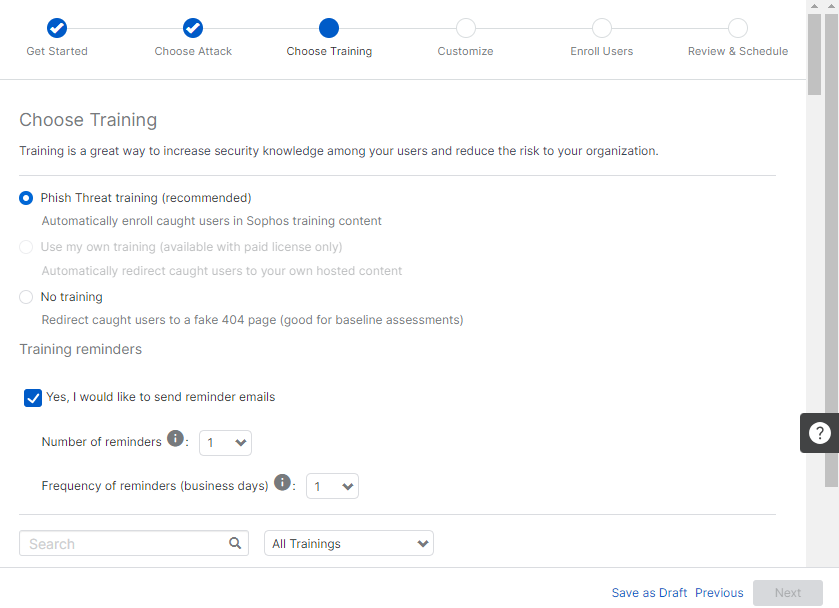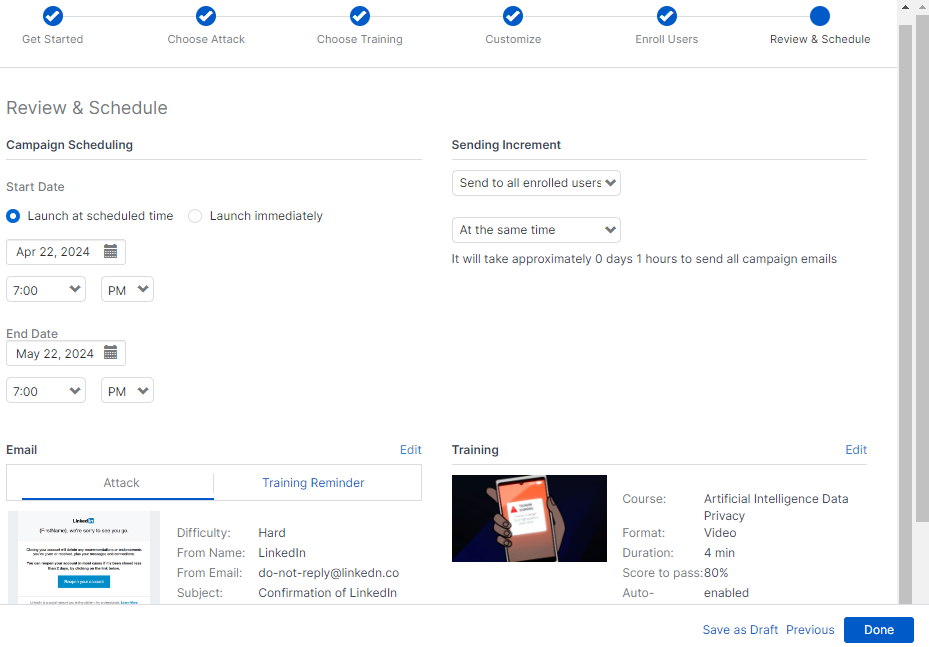Crear campaña
Inicie una nueva campaña para probar sus usuarios con un ataque simulado o inscríbalos en una formación obligatoria.
Puede crear campañas a partir de plantillas existentes. También puede personalizar estas plantillas para adaptarlas a su organización y a sus usuarios.
Para crear una campaña, haga lo siguiente:
- Vaya a Mis productos > Phish Threat > Campañas. Consulte Resumen de la campaña.
- Haga clic en Nueva campaña e introduzca un nombre para la campaña.
- Seleccione un tipo de campaña. Consulte Tipo de campaña.
- Seleccione el idioma para la plantilla de correo electrónico y los módulos de formación.
-
Haga clic en Siguiente.
-
En Seleccionar ataque, haga lo siguiente:
-
Haga clic en Seleccionar este ataque. Puede elegir hasta cinco ataques para una campaña.
Puede filtrar los ataques por nivel de dificultad o por tipo.
-
Haga clic en Siguiente.
-
-
En Seleccionar formación, haga lo siguiente:
-
Seleccione un curso de formación para los usuarios que no superen el ataque simulado.
Le recomendamos que seleccione Formación de Phish Threat.
Puede filtrar el curso de formación por los tipos HTML y Vídeo.
-
Envíe correos electrónicos de recordatorio para animar a los usuarios a realizar cursos de formación.
Puede establecer el número y la frecuencia de los correos electrónicos de recordatorio. Consulte Intervalos de correos electrónicos de recordatorio de formación.
-
Haga clic en Siguiente.
-
-
En Personalizar, haga lo siguiente:
-
Personalice los elementos de la campaña para su organización y sus usuarios.
Los elementos que puede personalizar varían en función del tipo de ataque y de si inscribe a los usuarios en cursos de formación después de suspender pruebas. Consulte Personalizar.
-
Haga clic en Siguiente.
-
-
En Inscribir usuarios, haga lo siguiente:
-
Seleccione los Usuarios o Grupos a los que se debe enviar la campaña.
Nota
No puede añadir usuarios o grupos con direcciones de correo electrónico que usen dominios no verificados. Consulte Restricciones.
-
(Opcional) Active Inscribir automáticamente nuevos usuarios en esta campaña para inscribir a nuevos usuarios en esta campaña a medida que los añada a Sophos Central. Consulte Inscripción automática.
- Haga clic en Siguiente.
Nota
Para gestionar sus usuarios y grupos, consulte Personas.
-
-
En Revisar y programar, haga lo siguiente:
- Revise las opciones seleccionadas de los pasos anteriores.
- Programe la campaña y establezca el Incremento de envío.
Para obtener más detalles sobre la programación de campañas y los incrementos de envío, consulte Revisar y programar.
- Haga clic en Listo para guardar la campaña.
Restricciones
Solo puede enviar mensajes de correo electrónico de phishing simulados a direcciones de correo electrónico de dominios que posea. Debe verificar sus dominios con nosotros antes de utilizarlos en las campañas de Phish Threat.
- Al seleccionar Inscribir usuarios, si las direcciones de correo electrónico de algunos usuarios utilizan dominios no verificados, aparecerá un mensaje de advertencia.
- Si selecciona Grupos y un grupo tiene una mezcla de dominios verificados y no verificados en las direcciones de correo electrónico, solo se añadirán a la campaña las direcciones con dominios verificados. Verá un mensaje de advertencia. Puede verificar los dominios o continuar con las direcciones con dominios verificados.
Haga clic en Verificar dominios en el mensaje de advertencia para comenzar a verificar sus dominios. Después de verificar sus dominios, haga clic en Phish Threat para continuar creando su campaña.
Para obtener más información sobre la verificación de dominios, consulte Verificar dominios.